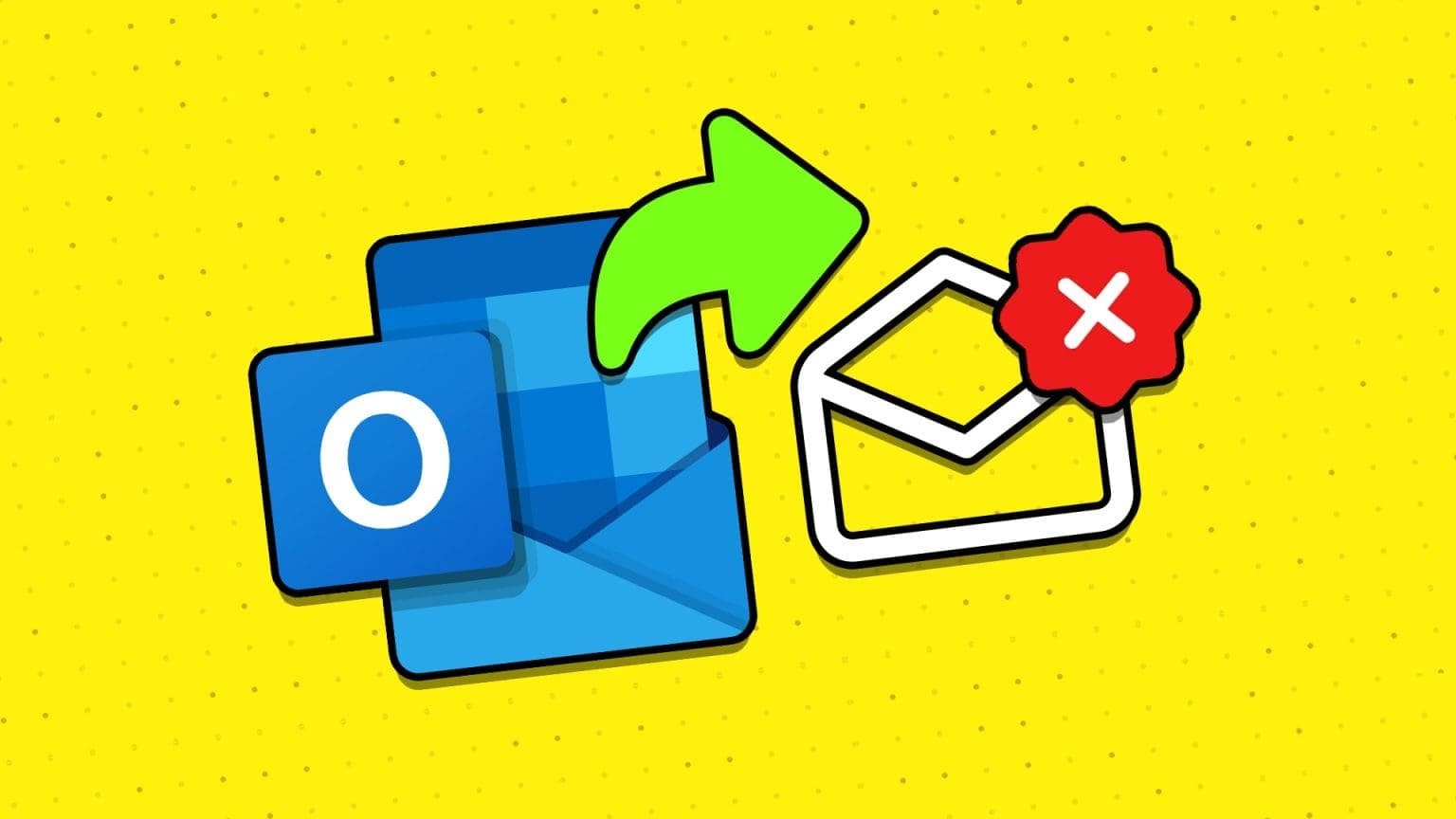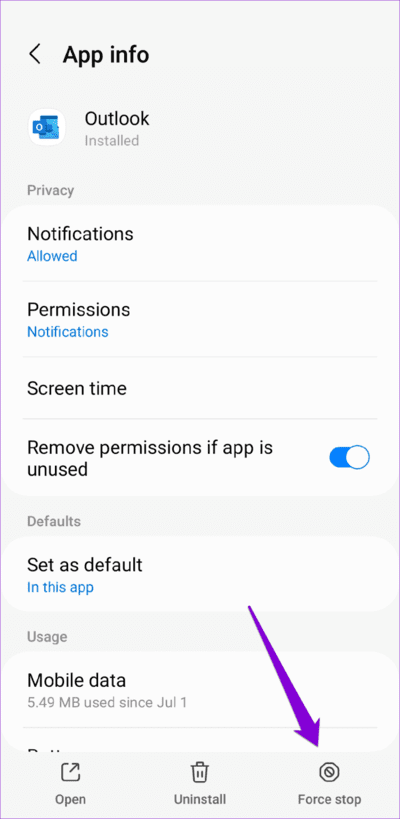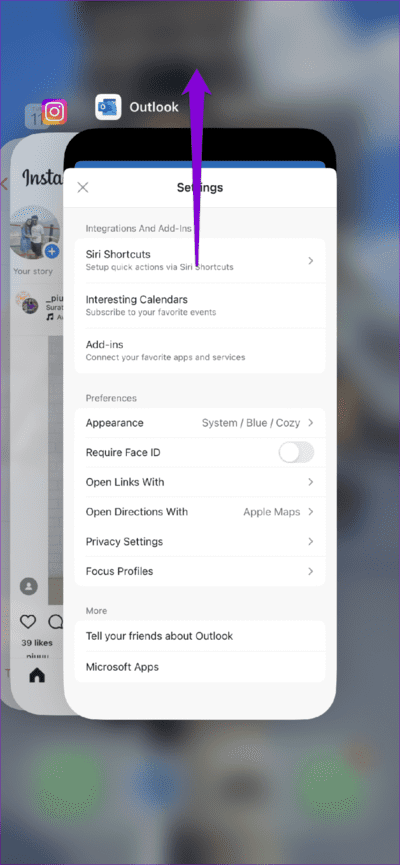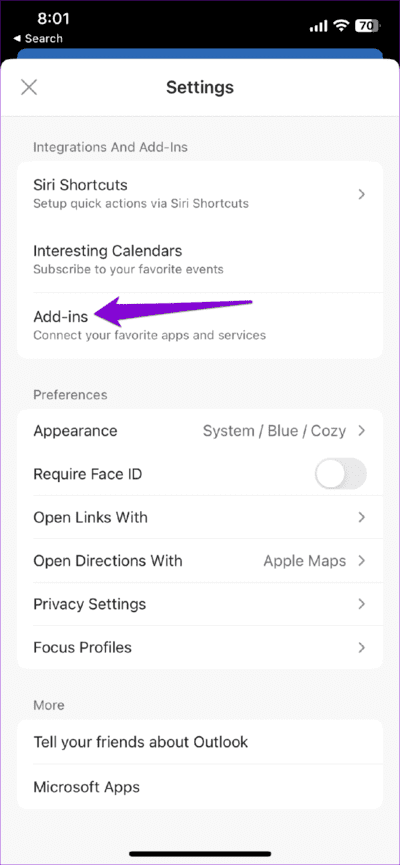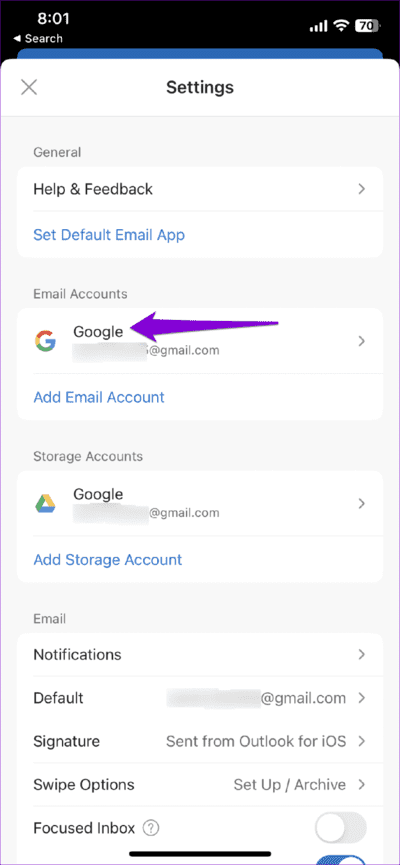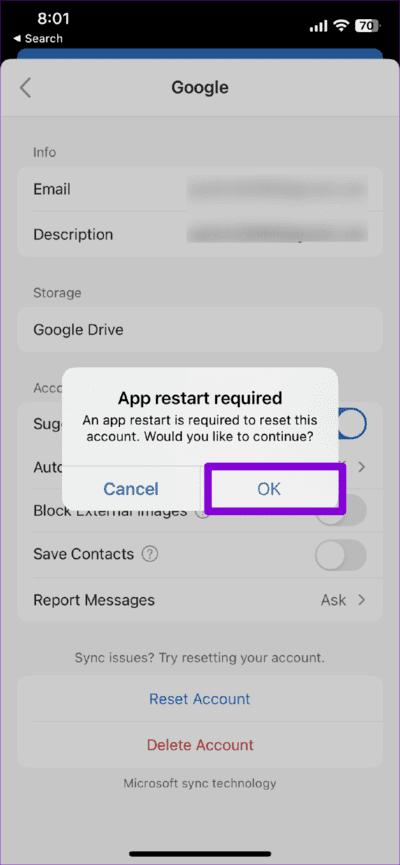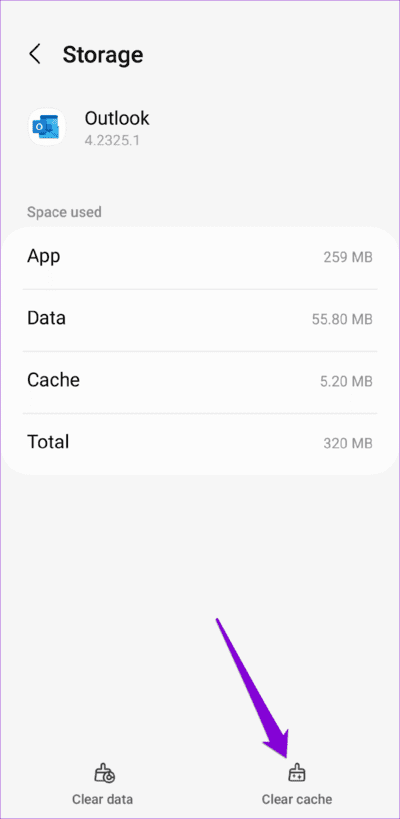Android ve iPhone'da Gönderilmeyen Microsoft Outlook E-postalarını Düzeltmenin En İyi 7 Yolu
Microsoft Outlook, zengin özelliklere sahip bir e-posta uygulaması olabilir, ancak özellikle Android ve iPhone'da güvenilirliğiyle bilinmez. Microsoft Outlook bazen şu durumlarda sizi hayal kırıklığına uğratabilir... Mesajlar senkronize edilemiyor e-postanız veya Bildirimleri göstermeyi durdur. Yanıt göndermeniz gerektiğinde benzer başka bir sorun daha var, ancak Outlook Android veya iPhone'unuzda e-posta göndermiyor.
Outlook uygulamasında bu tür sorunlarla karşılaşmak, önemli e-postaları göndermenizi engelleyebilir ve iş akışınızı bozabilir. Outlook masaüstü uygulamasına geçmeden önce, Android veya iPhone'unuzdaki Outlook uygulamasıyla ilgili sorunları gidermek için aşağıdaki ipuçlarını deneyin.
1. E-posta adresini ve ek boyutunu iki kez kontrol edin
Öncelikle, alıcının e-posta adresinin doğru olup olmadığını ve herhangi bir yazım hatası içerip içermediğini kontrol etmeniz gerekir. E-posta adresini yanlış yazarsanız, Outlook e-postayı gönderemez. Ayrıca, e-postanızla birlikte bir ek göndermek istiyorsanız, Dosya boyutu sınırın içinde herhangi bir sorundan kaçınmak için izin verilir.
2. Uygulamayı zorla kapatın ve yeniden açın
Uygulamayı yeniden başlatmak, onunla ilgili geçici sorunları düzeltmenin etkili bir yoludur. Bu, uygulamayla ilgili tüm işlemleri sonlandıracak ve telefonunuzda yeni bir başlangıç sağlayacaktır.
Android'de, Outlook uygulama simgesine uzun basın ve çıkan menüden Bilgi simgesine dokunun. Uygulama bilgileri sayfasında, alttaki Zorla durdurma seçeneğine dokunun.
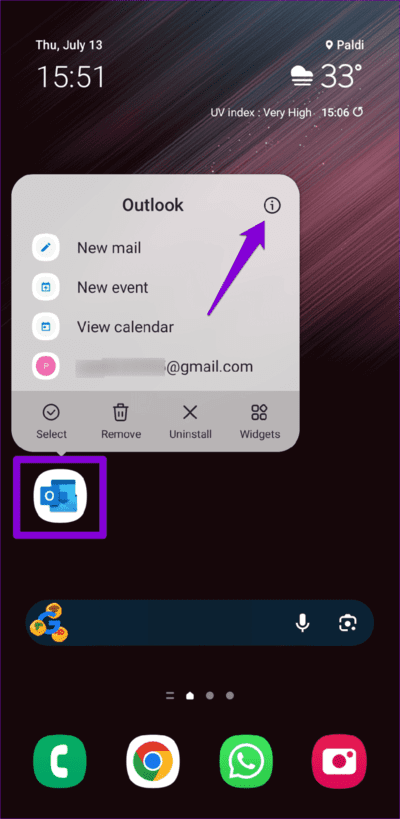
iPhone kullananlar için, uygulama değiştiriciyi açmak için ekranın altından yukarı kaydırın (veya ana ekran düğmesine iki kez dokunun). Uygulamayı kapatmak için Outlook kartını yukarı kaydırın.
Outlook uygulamasını yeniden açın ve tekrar bir e-posta göndermeyi deneyin.
3. Outlook Eklentilerini Devre Dışı Bırakın
Mobil için Outlook, masaüstü sürümüne benzer şekilde üçüncü taraf eklentileri destekler. Bu eklentiler ekstra özellikler getirse de bazen uygulamanın işlevselliğini bozabilir ve sorunlara neden olabilir. Bunun sorunu çözüp çözmediğini görmek için Outlook eklentilerini geçici olarak devre dışı bırakabilirsiniz.
Adım 1: Bir uygulama açın Görünüm iPhone veya Android cihazınızda. Sol üst köşedeki profil simgesine ve ardından sol alt köşedeki dişli simgesine dokunun.
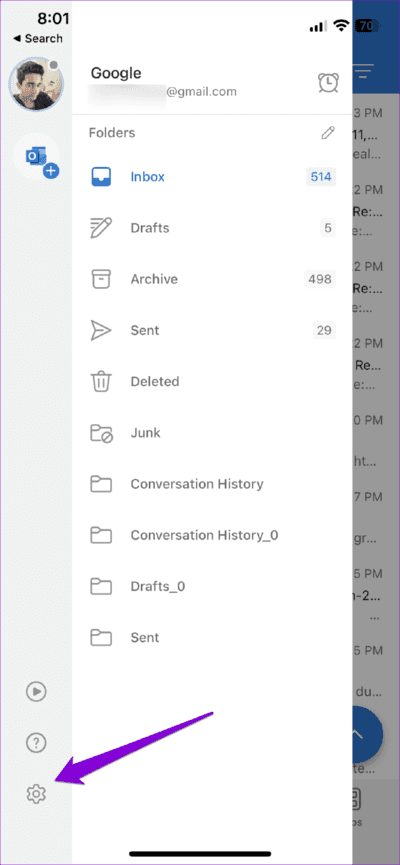
Adım 2: Dokunmak için aşağı kaydırın Ek fonksiyonlar. Eklentileri devre dışı bırakmak için yanlarındaki onay işaretlerini tıklayın.
Telefonunuzdaki uygulamayı yeniden başlatın ve e-posta gönderip gönderemeyeceğinize bakın.
4. Outlook'ta hesap ayarlarını sıfırlayın
İlgili konular Outlook'taki hesap ayarlarınız Ayrıca e-postaların Giden kutusunda tutulmasına ve gönderilmemesine neden olur. İşlerin tekrar hareket edip etmediğini görmek için hesabınızı Outlook'ta sıfırlayabilirsiniz.
Adım 1: Bir uygulama açın Görünüm Android veya iPhone'unuzda. Sol üst köşedeki profil simgesine tıklayın ve ardından bir menüyü ziyaret etmek için dişli simgesine tıklayın Ayarlar.
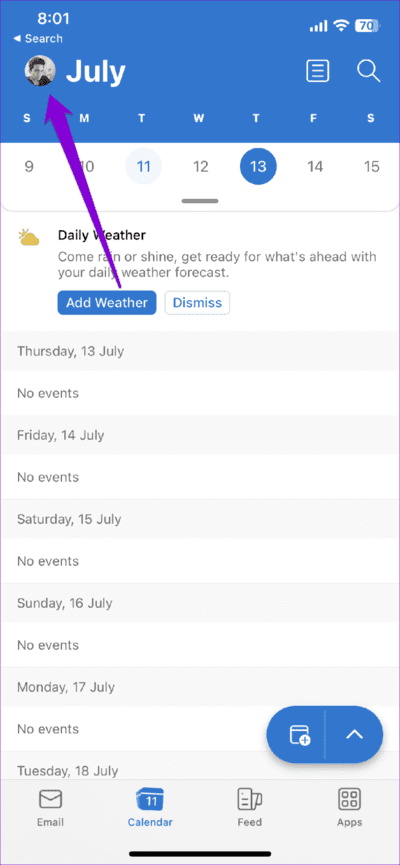
Adım 2: set E-posta hesabı listeden sorun.
3. adıma geçin: Hesabı sıfırlama seçeneğine tıklayın ve devam etmek için Tamam'a basın.
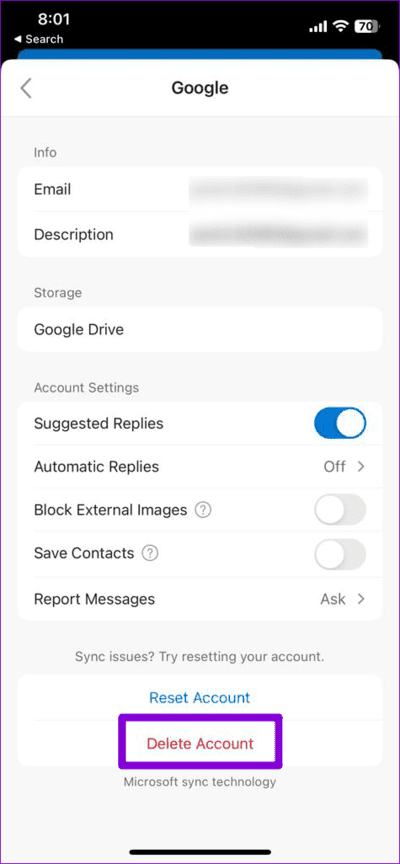
5. Hesabınızı kaldırın ve yeniden ekleyin
Hesap ayarlarınızı sıfırlamak yardımcı olmadıysa, hesabınızı uygulamadan kaldırıp tekrar ekleyebilirsiniz. Bu, soruna neden olmuş olabilecek tüm kimlik doğrulama sorunlarının düzeltilmesine yardımcı olacaktır.
Adım 1: Bir uygulama açın Görünüm İPhone veya Android cihazlarda.
Adım 2: basın Profil simgesi Sol üst köşede. Tıklamak Dişli simgesini Sol alt köşede.
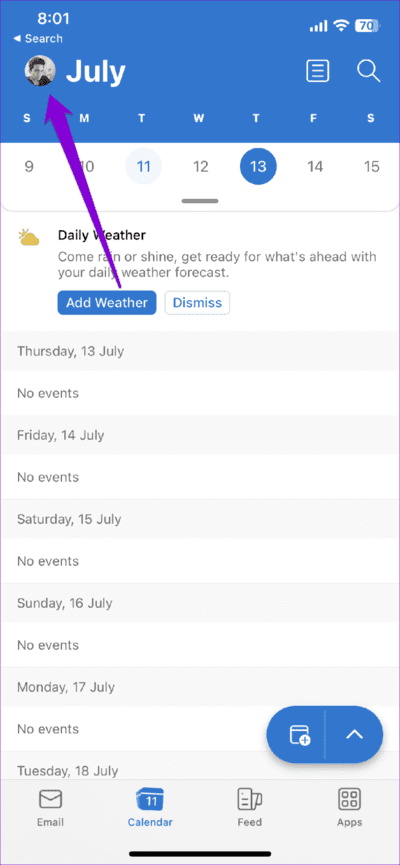
3. adıma geçin: set E-posta hesabı listeden sorun.
4. Adım: bir seçenek seçin Sil Hesap Aşağıda.
Hesabınızı tekrar Outlook uygulamasına ekleyin ve sorunun hala devam edip etmediğini kontrol edin.
6. CLEAR APP Önbelleği (ANDROID)
Bu, Outlook da dahil olmak üzere herhangi bir Android uygulamasındaki sorunları gidermeye yardımcı olabilecek ilkel bir düzeltmedir. Outlook önbelleğinin temizlenmesi, soruna neden olabilecek uygulamayla ilişkili tüm geçici dosyaları siler.
Adım 1: Uygulama simgesine uzun basın Görünüm Ve ortaya çıkan menüden bilgi simgesini tıklayın.
Adım 2: Adresine git depolama Ve bir seçeneğe basın Önbelleği temizle Aşağıda.
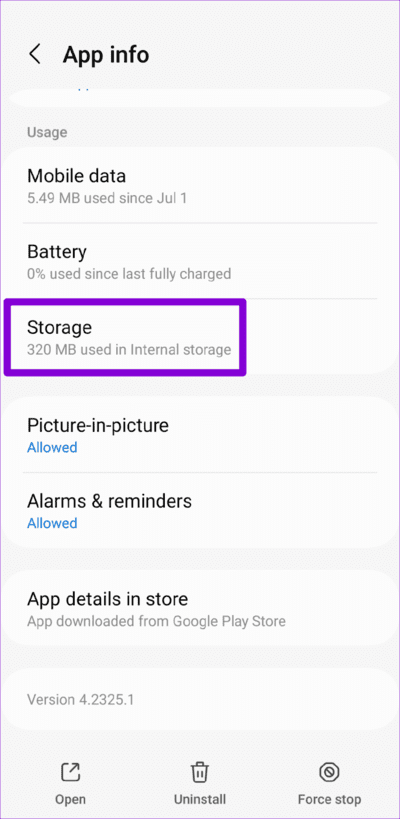
7. Uygulamayı güncelleyin
Hala e-posta gönderemiyorsanız, telefonunuzdaki Outlook uygulaması hatalı veya eski olabilir. Play Store (Android) veya App Store'u (iPhone) açın ve Outlook uygulamasını arayın. Daha yeni bir sürüm varsa, yüklemek için Güncelle düğmesine tıklayın.
güvenle gönder
Android ve iPhone için pek çok mükemmel e-posta uygulaması mevcut olsa da, Outlook'un iyi sebeplerden dolayı popüler olmaya devam ediyor. Ve eğer istemiyorsan bir alternatife geçmek, Android veya iPhone cihazınızda Outlook'un e-posta gönderme özelliğini geri yüklemek için yukarıdaki ipuçlarını uygulayın.